

Le processus de mise à jour des applications iPhone et iPad a quelque peu changé dans iOS 13 et iPadOS.
L'onglet Mises à jour de l'application App Store sur iOS 12 a été remplacé par un nouvel onglet Arcade dans iOS 13 et iPadOS avant le lancement prochain du service d'abonnement aux jeux d'Apple cet automne..
En conséquence, les mises à jour de l'application ont été cachées sous votre photo de profil dans l'App Store.
Suivez iDownloadBlog pendant que nous vous apprenons à trouver l'interface des mises à jour dans iOS 13 et l'App Store d'iPadOS, ainsi qu'à mettre à jour vos applications iPhone et iPad installées.
Comment mettre à jour les applications sur iOS 13 et iPadOS
Pour installer les mises à jour d'application disponibles sur iOS 13 et iPadOS, procédez comme suit:
1) Ouvert Magasin d'applications sur votre iPhone avec iOS 13 ou iPad avec iPadOS.
2) Appuyez sur votre Photo de profil Apple ID près du coin supérieur droit.
3) Faites défiler à mi-chemin vers le Mises à jour en attente section. Si vous ne voyez pas cette section, aucune mise à jour n'est actuellement disponible pour les applications installées sur votre appareil..
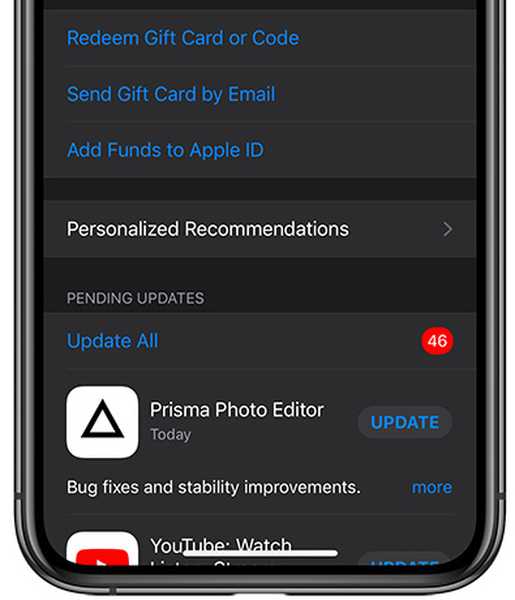
Les mises à jour de votre application dans iOS 13.
4) Vous verrez une liste des mises à jour récentes de vos applications sous le Mises à jour en attente gros titre. Robinet Tout mettre à jour pour que l'appareil télécharge et applique les mises à jour à vos applications en arrière-plan. Pour appliquer les mises à jour manuellement, appuyez sur Mise à jour à côté d'une application.
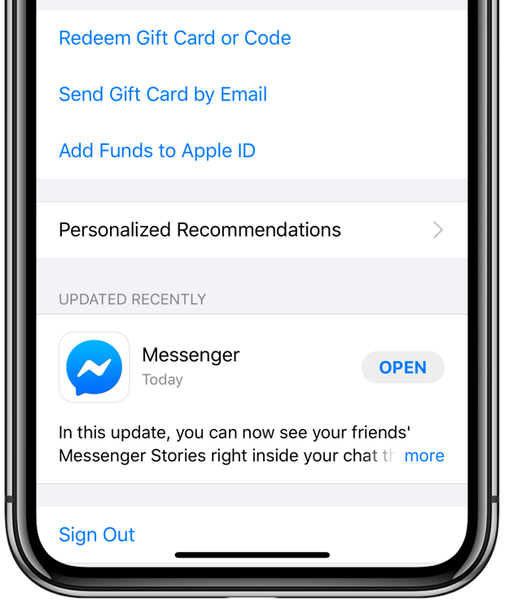
La liste des applications récemment mises à jour dans iOS 13.
Vos mises à jour récemment installées sont répertoriées sous l'en-tête Mis à jour récemment.
Autres modifications de l'App Store dans iOS 13 et iPadOS
Surtout, iOS 13 et iPadOS modifient vos paramètres afin que vous obteniez des mises à jour automatiques pour les applications.
Si vous préférez télécharger manuellement les mises à jour, accédez à Paramètres → iTunes et App Stores et faites glisser la bascule Mises à jour de l'application sous le titre Téléchargements automatiques en position OFF.
iOS 13 et iPadOS facilitent également la suppression d'applications individuelles de votre appareil directement dans la liste des mises à jour: balayez simplement vers la gauche sur n'importe quelle application répertoriée dans la liste, puis appuyez sur Supprimer.
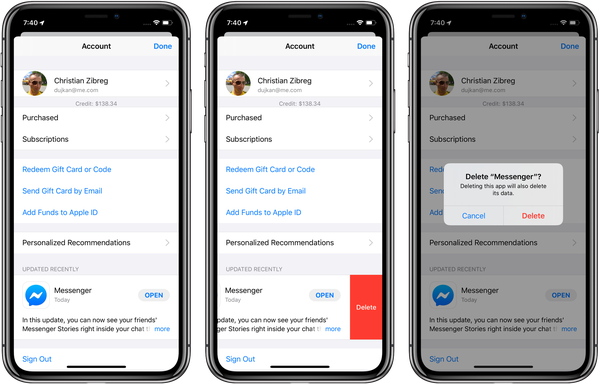
Enfin, iOS 13 permet de supprimer des applications de la liste des mises à jour.
iOS 13 et iPadOS apportent d'autres changements notables sur l'App Store.
La vitrine prend désormais en charge les langues arabe et hébraïque, ce qui concerne le contenu éditorial, les collections et les listes, les pages de produits et la recherche. Vous avez maintenant la possibilité de télécharger des applications et des jeux volumineux via votre connexion cellulaire.
DIDACTICIEL: Comment supprimer des applications de la liste de mise à jour sur iOS 13 et iPadOS
Et grâce aux modifications apportées à la façon dont les applications iOS sont empaquetées sur le magasin, les clients peuvent s'attendre à des applications jusqu'à 50% plus petites et jusqu'à 50% de mises à jour des applications en moyenne, ce qui se traduit par des mises à jour plus rapides qui économisent la bande passante.
Et c'est tout ce que vous devez savoir sur le téléchargement des mises à jour d'applications sur iOS 13.
Compatibilité iOS 13
iOS 13 est compatible avec les modèles de smartphones Apple suivants:
- iPhone XS
- iPhone XS Max
- iPhone XR
- iPhone X
- iPhone 8
- iPhone 8 Plus
- iPhone 7
- iPhone 7 Plus
- iPhone 6s
- iPhone 6s Plus
- iPhone SE
- iPod touch (7e génération)
Pour plus d'informations, lisez le communiqué de presse d'Apple ou visitez apple.com/ios/ios-13-preview.
Compatibilité iPadOS
iPadOS est compatible avec ces iPads:
- IPad Pro 12,9 pouces
- IPad Pro 11 pouces
- IPad Pro 10,5 pouces
- IPad Pro 9,7 pouces
- iPad (6e génération)
- iPad (5e génération)
- iPad mini (5e génération)
- iPad mini 4
- iPad Air (3e génération)
- iPad Air 2
Regardez notre présentation vidéo des nouvelles mises à jour pour iPad uniquement intégrées ci-dessous.
Abonnez-vous à iDownloadBlog sur YouTube
Pour en savoir plus, lisez le communiqué de presse d'Apple ou visitez apple.com/ipados/ipados-preview.
Besoin d'aide? Demandez à iDB!
Si vous aimez ce tutoriel, passez-le à vos amis et laissez un commentaire ci-dessous.
Est resté coincé? Vous ne savez pas comment faire certaines choses sur votre appareil Apple? Faites-nous savoir via [email protected] et un futur tutoriel pourrait fournir une solution.
Soumettez vos propres suggestions de procédures via [email protected].











